
Sul tuo PC Windows 11, potresti avere diversi dispositivi di uscita audio collegati, come altoparlanti, cuffie, apparecchi acustici o altro. Prossimo, ti mostriamo come dirlo a Windows 11 quale dispositivo audio si desidera utilizzare come predefinito per l'audio e la comunicazione.
Primo, apri Impostazioni (premere windows + io) e vai a Sistema> Audio. Oppure puoi fare clic con il pulsante destro del mouse sull'icona dell'altoparlante sulla barra delle applicazioni e scegliere “Impostazioni audio”.
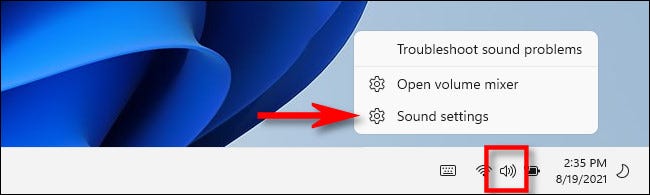
Nelle impostazioni audio, cerca la sezione “Partenza” e fare clic sulla freccia accanto alla periferica di output audio che si desidera determinare come predefinita.
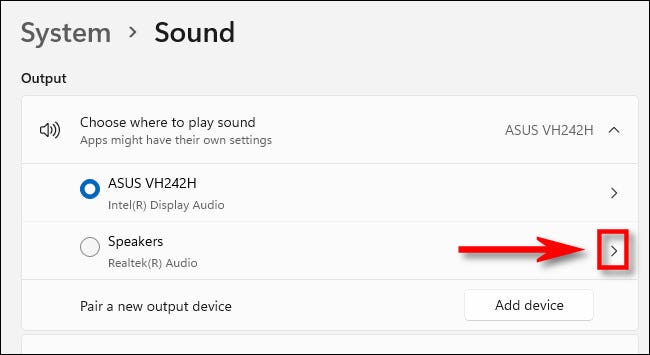
Nella pagina Proprietà del dispositivo audio selezionato, Come funzionano “Determina come dispositivo audio predefinito”, che include un menu a discesa con l'etichetta “Non utilizzato come predefinito”, “È l'impostazione predefinita per l'audio” oh “È predefinito per le comunicazioni " accanto a.
(Se non vedi questa opzione, allora questo dispositivo è già impostato come predefinito per audio e comunicazioni).
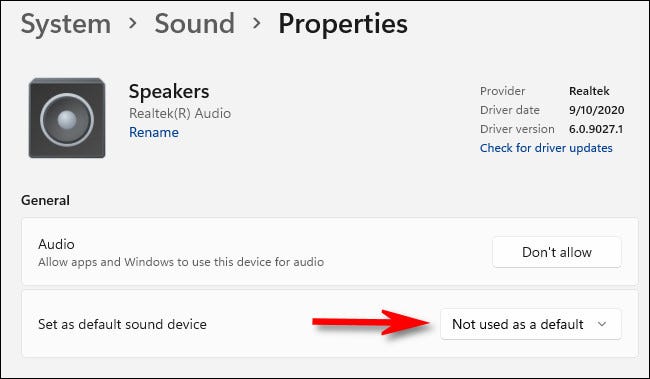
Se il dispositivo non è già un dispositivo predefinito per l'audio o le comunicazioni, fai clic sul menu a discesa “Determina come dispositivo audio predefinito” e seleziona “Usa come impostazione predefinita per l'audio” oh “Utilizzare come predefinito per le comunicazioni”. Questo è ciò che fa ogni scelta:
- Usa come impostazione predefinita per l'audio: Questo imposta il dispositivo di uscita audio come predefinito per la riproduzione di musica e video., riproduzione del suono del sistema, giochi e altre sorgenti audio tipiche.
- Usa come impostazione predefinita per le comunicazioni: Questo imposta il dispositivo di uscita audio come predefinito per le videochiamate, conversazioni vocali e altri programmi di comunicazione relativi all'audio.
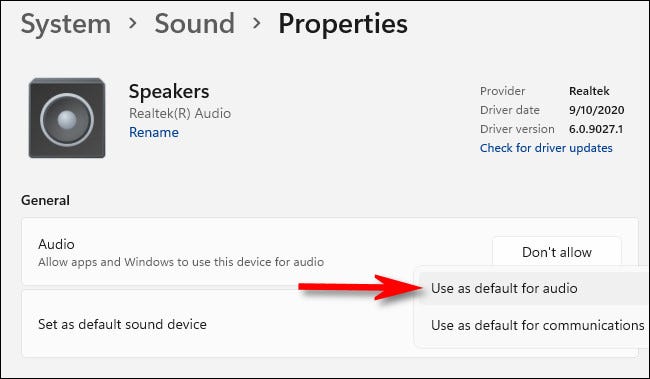
Se vedi un'opzione diversa nel menu a discesa “Determina come dispositivo audio predefinito”, Che cosa “Utilizzare anche come predefinito per l'audio” oh “Utilizzare anche come predefinito per le comunicazioni”, allora il dispositivo è già quello predefinito per uno di quei due. Se selezioni questa opzione, sarà l'impostazione predefinita sia per l'audio che per le comunicazioni.
Se vuoi che un altro dispositivo sia l'impostazione predefinita per l'audio o le comunicazioni (ma mantieni il dispositivo corrente come predefinito per uno di quelli), dovrai tornare alla pagina Sistema> Suoni e scegliere un altro dispositivo audio, e quindi impostalo come predefinito per l'audio o le comunicazioni nella propria pagina Proprietà. Buon ascolto!
IMPARENTATO: Come selezionare gli altoparlanti per l'uscita audio in Windows 11






